最近有朋友之前安裝了Windows7系統,由於安裝在C盤系統,初期硬盤分區的時候給C盤分了20G的空間,但安裝WIN7並且安裝一些游戲與應用後,C盤空間越來越小。近期經常出現提示C盤空間不足,導致系統運行緩慢。以前用XP系統都不會這樣。那麼對於Win7占用空間大,C盤空間越來越小該如何解決呢?

由於我們知道Win7系統要比傳統的XP系統文件大小卻是要大很多,一般如今裝Win7系統,一般建議給C盤分50G以上空間最佳。那麼遇到Win7占用系統盤太大有沒有什麼簡單的解決辦法呢?很多朋友可能會說,重新分區,然後再重新安裝系統就可以呀,但那樣也太麻煩了吧。以下便捷為大家介紹兩種解決Win7占用C盤空間過大的方法。
方法一:優化C盤系統
⒈)首先要做的是將一些安裝在C盤的程序文件轉移到D盤,大家可以使用360搬家工具,也可以先卸載掉安裝在C盤軟件,然後再下載安裝,之後安裝在D盤,不過360搬家工具操作更簡單值得推薦。
1、縮小休眠文件體積
首先打開開始運行對話框,然後在運行框裡輸入"CMD”命令符,之後按回車進入命令操作對話框,
然後輸入:powercfg –H size 50
休眠文件將被壓縮到內存的50%,減少占用的硬盤空間達到內存的25%。
如果還不夠,那就用powercfg –H off 直接關閉即可,如下圖:
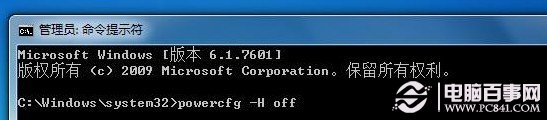
2、設置虛擬內存頁面文件大小
同樣打開Win7開始運行對話框,然後在運行對話框中輸入:systempropertiesadvanced,之後回車即可進入虛擬內容設置界面,然後打開高級系統屬性:然後自定義虛擬內存文件大小,盡量調整小一些即可,如下圖:
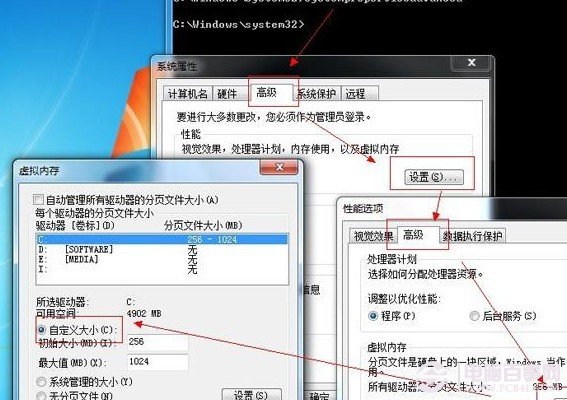
3、壓縮系統安裝文件夾(C:\Windows\winsxs文件夾)
首先要取得操作權限:Windows 7如何取得管理員權限,操作方法:先取得WINSXS文件夾的讀寫權限(默認管理員對這個文件夾只有讀取的權限),然後選擇WINSXS點鼠標右鍵,常規–》高級–》壓縮內容以節省磁盤空間。壓縮過程需時10-30分鐘,視硬盤性能而定。
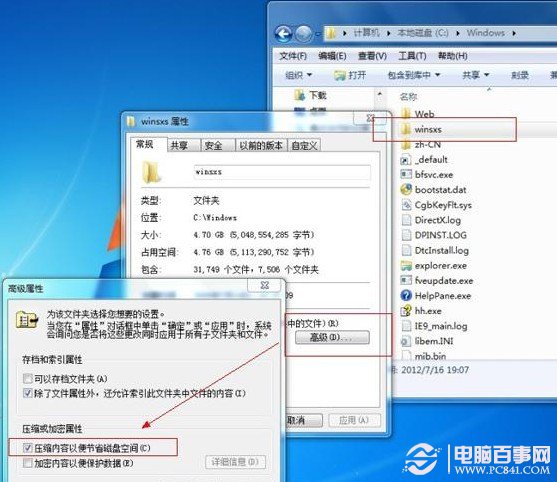
通過以上設置,我們就可以為C盤節省出來不少空間,其實以上主要是對一些不太重要的系統文件進行了壓縮,因此節省了部分空間出來,不過靠這種東擠西擠也節省不出來多少空間,當電腦運行一段時間由於產生眾多垃圾,一樣可能會出現提示C盤空間不足,這時候我們只能嘗試清理系統垃圾解決了,不過也很麻煩,那麼還有沒有什麼解決WIN7占用C盤過大的問題呢?以下再為大家介紹一種最有效的方法--為C盤擴容。
方法二:調整C盤磁盤大小
出現以上C盤空間不足的根本原因在於C盤預留的空間太小導致的,以上靠壓縮部分系統文件,僅能起到一定的釋放部分空間作用,但畢竟很有限,那麼要為C盤留有足夠空間,最好還是將C盤容量變大,那麼如何調整C盤大小呢?
關於如何調整Win7 C盤空間大小請參考:如何合並磁盤分區 windows7調整分區大小方法
解決Win7 C盤空間越來越小的方法基本就以上兩種,如果C盤空間不是嚴重不足,建議采用方法一,如果C盤空間嚴重不足,則建議采用方法二,如果覺得以上方法設置麻煩,也可以重新分區重裝系統,關於如何重裝Win7請參考如何重裝WIN7系統 電腦重裝Win7方法匯總。